Notă: Dorim să vă oferim cel mai recent conținut de ajutor, cât mai rapid posibil, în limba dvs. Această pagină a fost tradusă automatizat și poate conține erori gramaticale sau inexactități. Scopul nostru este ca acest conținut să vă fie util. Vă rugăm să ne spuneți dacă informațiile v-au fost utile, în partea de jos a acestei pagini. Aici se află articolul în limba engleză, ca să îl puteți consulta cu ușurință.
Acest articol prezintă modul în care Outlook 2016 pentru Mac manipulează protecția E-mail neDorit.
Filtrare corespondență neDorită
Există două tipuri de filtrare corespondență nedorită (pe partea de față și partea client). Filtrarea nedorită pe partea server apare pe serverul de e-mail (cum ar fi Exchange) imediat ce sosesc mesajele de e-mail în cutia poștală. Filtrarea nedorită pe partea client apare pe client (cum ar fi Outlook și Outlook pentru Mac) atunci când mesajele de e-mail sunt descărcate de pe server către client.
Outlook 2016 pentru Mac nu oferă nicio protecție de e-mail nedorită pe partea clientului pentru orice tip de cont (Exchange, POP sau IMAP). În schimb, se bazează doar pe serverul de e-mail pentru a efectua toate filtrele de corespondență nedorită. Mesajele de E-mail nu sunt scanate pe partea client de Outlook 2016 pentru Mac pentru a determina dacă acestea sunt corespondență nedorită. Serverele Exchange oferă filtrarea de e-mail nedorită pe partea server și majoritatea furnizorilor de e-mail populari, cum ar fi Hotmail, Outlook.com, Gmail și Yahoo, oferă filtrarea nedorită pe partea server. Acest comportament face filtrarea nedorită a Outlook din partea clientului redundantă.
Este important să înțelegeți că filtrarea corespondență nedorită și expeditorii blocați nu sunt același lucru, deși sunt utilizați frecvent în combinație. Filtrarea neDorită este atunci când sunt scanate anteturi de e-mail și conținut pentru caracteristicile care fac ca mesajul de e-mail să fie probabil nedorit. Atunci când adăugați o adresă de e-mail la lista de expeditori blocați, mesajele de e-mail de la acea adresă de e-mail sunt mutate întotdeauna în folderul E-Mail neDorit.
Sub meniul Outlook - Preferințe >-> junk în Outlook 2016 pentru Mac, nu există nicio setare de nivel de protecție a e-mailului nedorit.
Expeditori siguri
Atunci când vă conectați la IMAP, POP sau la o cutie poștală Exchange 2010, Outlook 2016 pentru Mac vă permite să adăugați expeditori siguri. Cu toate acestea, expeditorii siguri sunt doar pe partea client și nu se sincronizează la server. Deoarece Outlook 2016 pentru Mac nu efectuează nicio filtrare a corespondenței nedorite, expeditorii siguri de pe partea client nu mai au niciun folos.
Atunci când vă conectați la o cutie poștală Exchange 2013 sau o versiune mai recentă (inclusiv Exchange Online), Outlook 2016 pentru Mac nu vă permite să adăugați expeditori siguri.
Expeditori blocați pentru conturile Exchange 2013 sau mai recente (inclusiv Exchange Online)
Atunci când vă conectați la un cont Exchange, nu puteți gestiona expeditorIi blocați în meniul Outlook - Preferințe >-> nedorit. Dacă Outlook 2016 este conectat doar la Exchange 2013 sau la conturi mai recente (inclusiv Exchange Online), veți vedea un mesaj care afirmă că această caracteristică nu este disponibilă pentru conturile configurate în prezent. Acest lucru se afișează deoarece caracteristicile expeditori siguri și blocați sunt disponibile numai pentru conturile POP, IMAP sau Exchange 2010.
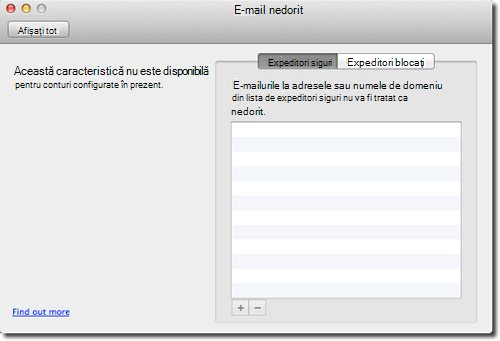
Dacă vă conectați la o cutie poștală Exchange 2013 sau o versiune mai recentă (inclusiv Exchange Online) în Outlook 2016 pentru Mac, puteți adăuga expeditori blocați pe partea server. Expeditorii blocați care sunt adăugați utilizând această metodă vor fi sincronizați cu serverul Exchange și sunt depozitați acolo. Nu puteți vizualiza lista de Expeditori blocați în Outlook 2016 pentru Mac și trebuie să utilizați Outlook pe web (OWA) pentru a vizualiza și a managera expeditorii blocați. Pentru mai multe informații, consultați secțiunea "utilizarea OWA pentru a gestiona filtrarea corespondenței nedorite și expeditorii siguri și blocați în Exchange" din acest articol.
Pentru a adăuga un expeditor blocat pe partea server atunci când vă conectați la o cutie poștală Exchange 2013 sau o versiune mai recentă, selectați mesajul de e-mail trimis de la expeditorul pe care doriți să-l blocați, faceți clic pe neDorit pe panglică, apoi faceți clic pe blocare expeditor. Sau puteți să faceți clic dreapta pe mesajul de e-mail, să faceți clic pe nedorit, apoi pe blocare expeditor.
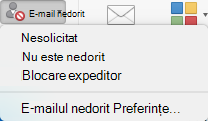
Data viitoare când acest expeditor vă trimite un mesaj de e-mail, mesajul va fi direcționat în folderul E-Mail neDorit.
Expeditori blocați pentru conturile POP, IMAP sau Exchange 2010
Outlook 2016 pentru Mac vă permite să adăugați expeditori blocați pentru conturile de cutie poștală POP, IMAP și Exchange 2010. Acestea sunt doar expeditori blocați pe partea client și nu sunt sincronizați cu serverul. Atunci când adăugați un expeditor blocat în Outlook 2016 pentru Mac, un mesaj de e-mail de la acel expeditor va fi mutat în folderul E-Mail neDorit atunci când mesajul de e-mail este descărcat în Outlook.
În meniul Outlook - Preferințe >-> junk, veți vedea Expeditori sigurișiExpeditori blocați. Dacă aveți unul sau mai multe conturi POP, IMAP sau Exchange 2010 configurate, atunci când deschideți preferințele nedorite, veți vedea un mesaj care afirmă la ce cont se aplică setările, deoarece aceste setări se aplică doar pentru aceste tipuri de conturi. Dacă aveți, de asemenea, un cont Exchange 2013 sau o versiune mai recentă configurat împreună cu celelalte conturi, contul Exchange 2013 sau o versiune mai recentă nu se va afișa și mesajul de e-mail pe care îl primește contul Exchange nu va fi filtrat pe baza acestui expeditor blocat listă.
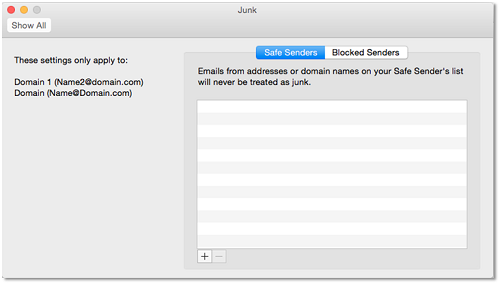
Notă: Dacă vă conectați la o cutie poștală de server Exchange 2013 sau o versiune mai recentă utilizând protocolul POP sau IMAP, comportamentul va fi identic cu orice cont POP sau IMAP, cum ar fi Outlook.com. Puteți adăuga expeditori siguri și blocați. Cu toate acestea, adăugarea contului ca un cont POP sau IMAP în loc de un cont Exchange vă va determina să pierdeți caracteristicile Exchange.
Marcarea unui mesaj de e-mail ca nedorit manual
Puteți marca în continuare un mesaj de e-mail ca nedorit manual. Pentru a face acest lucru, faceți clic pe meniul nedorit, apoi faceți clic pe Marcare canedorit. Aceasta mută mesajul de e-mail în folderul E-Mail neDorit. Cu toate acestea, mesajele de e-mail viitoare care sunt similare sau de la același expeditor nu sunt mutate automat în folderul E-Mail neDorit.
Utilizarea OWA pentru gestionarea filtrării corespondenței nedorite și a expeditorilor siguri și blocați în Exchange
Atunci când conectați Outlook 2016 pentru Mac la un cont Exchange, se recomandă să utilizați OWA pentru a activa sau a dezactiva filtrarea de e-mail nedorită Exchange Server și pentru a gestiona listele de expeditori siguri și blocați de pe server. Pentru a face acest lucru, urmați acești pași:
-
Conectați-vă la OWA, faceți clic pe pictograma de viteze din colțul din dreapta sus, apoi selectați Opțiuni.
-
Faceți clic pe mail -> Conturi -> bloc sau allow, apoi configurați opțiunile așa cum preferați.
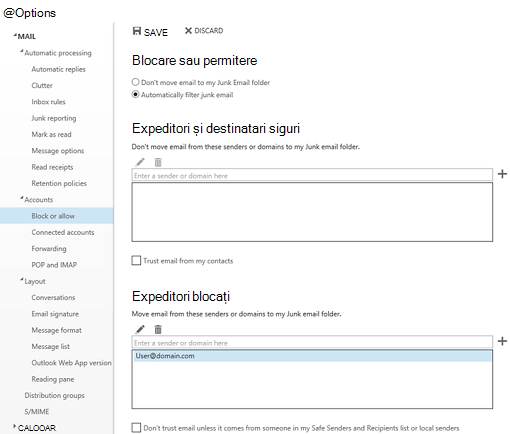
Comparație generală între Outlook pentru Mac 2011 și Outlook 2016 pentru Mac despre opțiunile de protecție a e-mailului neDorit
|
Opțiune/caracteristică |
Outlook pentru Mac 2011 (versiunea 14.3.2 +) |
Outlook 2016 pentru Mac |
|
Efectuează filtrarea corespondență neDorită pentru conturile Exchange |
Nu |
Nu |
|
Efectuează filtrarea corespondență neDorită pentru conturile POP și IMAP |
Da |
Nu |
|
Adăugați expeditori blocați atunci când vă conectați la Exchange 2013 sau la versiuni mai recente, inclusiv Exchange Online (sincronizare la server) |
Da |
Da |
|
Adăugarea de expeditori blocați atunci când vă conectați la Exchange 2010 (doar pe partea client) |
Da |
Da |
|
Adăugarea de expeditori blocați și siguri pentru conturile POP și IMAP (doar pe partea client) |
Da |
Da |
|
Marcați mesajele de e-mail ca nedorit manual (orice tip de cont) |
Da |
Da |
|
Conține categoria junk în mod implicit și mesajele de e-mail marcate ca nedorite sunt atribuite automat |
Da |
Nu |










